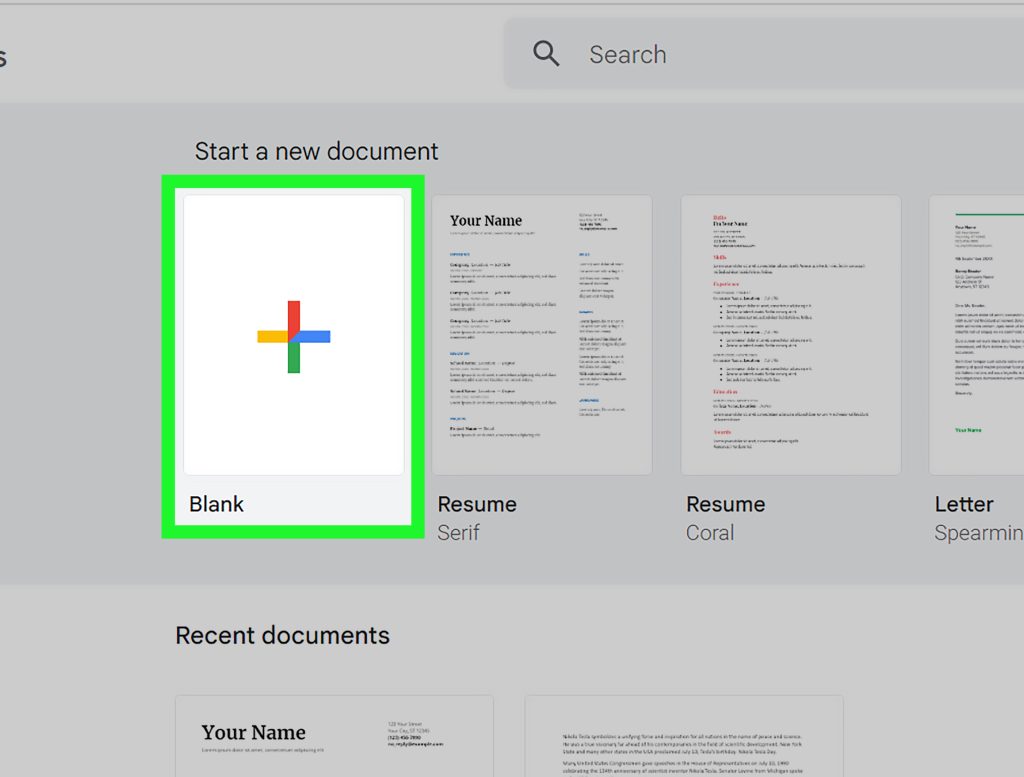
A digitális korban az online dokumentumkezelő eszközök nélkülözhetetlenné váltak mind a személyes, mind a professzionális felhasználás során. Legyen szó jegyzetek készítéséről, hivatalos levelek megírásáról vagy komplex adatelemzésekről, a felhőalapú irodai alkalmazások rugalmasságot és könnyű hozzáférést biztosítanak.
A Google Dokumentumok: Az Online Szövegszerkesztés Bajnoka 📄
A Google Dokumentumok (Google Docs) a Google Workspace (korábban G Suite) részét képező ingyenes, webalapú szövegszerkesztő alkalmazás. Népszerűségét egyszerű használatának, valós idejű együttműködési lehetőségeinek és a Google Drive-val való zökkenőmentes integrációjának köszönheti. Lássuk, hogyan kezdhetünk neki egy új dokumentum létrehozásának.
1. Új Google Dokumentum Létrehozása a Google Drive-on Keresztül
A Google Dokumentumok létrehozásának egyik leggyakoribb módja a Google Drive felületén keresztül történik. A Google Drive a Google központi felhőtárhelye, ahol minden Google Workspace fájlunkat tárolhatjuk és rendszerezhetjük.
- Lépés 1: Jelentkezz be a Google Fiókodba. Nyisd meg a kedvenc böngésződet (pl. Chrome, Firefox, Edge) és navigálj a Google Drive oldalára. Ha még nem vagy bejelentkezve, add meg a Google felhasználónevedet (vagy email címedet) és jelszavadat. Ez ugyanaz a fiók, amit a Gmailhez, YouTube-hoz vagy más Google szolgáltatásokhoz használsz.
- Lépés 2: Navigálj az „Új” Gombra. A Google Drive felületének bal felső sarkában található egy nagyméretű, színes „+ Új” (vagy „New”) gomb. Ez a gomb a kiindulópontja minden új fájl vagy mappa létrehozásának a Drive-on belül.
- Lépés 3: Válaszd ki a „Google Dokumentumok” Opciót. Kattints az „+ Új” gombra. Ekkor egy legördülő menü jelenik meg, amely felsorolja a különböző létrehozható elemeket (pl. Mappa, Fájlfeltöltés, Mappafeltöltés). Ebben a menüben keresd meg és válaszd ki a „Google Dokumentumok” (vagy „Google Docs”) lehetőséget.
- Tipp: Ha az egeret a „Google Dokumentumok” opció fölé viszed (anélkül, hogy kattintanál), egy almenü jelenhet meg, amely lehetőséget kínál „Üres dokumentum” (Blank document) vagy „Sablonból” (From a template) történő létrehozásra. Alapértelmezés szerint az „Üres dokumentum” opcióra kattintva egy teljesen új, formázatlan dokumentum nyílik meg. Ha sablont szeretnél használni, válaszd a „Sablonból” lehetőséget, ami a Google sablongalériájába vezet.
- Lépés 4: Az Új Dokumentum Megnyílik. Miután rákattintottál a „Google Dokumentumok” (vagy az „Üres dokumentum”) opcióra, egy új böngészőfülön vagy ablakban megnyílik a Google Dokumentumok szerkesztőfelülete egy üres dokumentummal. A dokumentum automatikusan elmentésre kerül a Google Drive-od gyökérkönyvtárába (vagy abba a mappába, amelyben éppen tartózkodtál a Drive-on belül az „+ Új” gombra kattintáskor) egy alapértelmezett névvel, mint például „Névtelen dokumentum” (Untitled document). Ezt a nevet később bármikor átírhatod a dokumentum bal felső sarkában található névre kattintva.
2. Új Google Dokumentum Létrehozása Közvetlenül a Google Dokumentumok Oldaláról ✨
Alternatívaként közvetlenül a Google Dokumentumok dedikált weboldaláról is indíthatsz új dokumentumot.
- Lépés 1: Nyisd meg a Google Dokumentumok Weboldalát. Írd be a böngésződ címsorába: docs.google.com és nyomd meg az Entert. Ha be vagy jelentkezve a Google fiókodba, ez az oldal közvetlenül a Google Dokumentumok főoldalára visz.
- Lépés 2: Új Dokumentum Indítása. A Google Dokumentumok főoldalának tetején egy „Új dokumentum létrehozása” (Start a new document) szekciót találsz. Itt több lehetőség közül választhatsz:
- Üres: Egy nagyméretű „+” ikonnal jelölt „Üres” (Blank) sablon. Erre kattintva egy új, üres dokumentum jön létre.
- Sablongaléria: Mellette jobbra különböző előre elkészített sablonok miniatűrjei láthatók (pl. önéletrajz, levél, projektjavaslat). Ha több sablont szeretnél látni, kattints a „Sablongaléria” (Template gallery) linkre a jobb felső sarokban. Itt kategóriákba rendezve böngészhetsz a rendelkezésre álló sablonok között. Egy sablonra kattintva az alapján jön létre az új dokumentumod.
- Lépés 3: A Dokumentum Megnyílik és Mentésre Kerül. Az üres dokumentumra vagy egy sablonra kattintva az új dokumentum megnyílik a szerkesztőfelületen, és automatikusan mentésre kerül a Google Drive-odra.
3. Google Dokumentum Létrehozása Sablonból Részletesebben 🖼️
A Google Dokumentumok széles választékban kínál sablonokat, amelyek segítségével gyorsan és egyszerűen hozhatsz létre professzionális kinézetű dokumentumokat anélkül, hogy a formázással kellene bajlódnod.
- Elérés: Ahogy fentebb említettük, a sablonokat elérheted a Google Drive „+ Új” gombján keresztül („Google Dokumentumok” > „Sablonból”) vagy a docs.google.com oldalon a „Sablongaléria” segítségével.
- Kategóriák: A sablongaléria általában kategóriákba van rendezve, mint például:
- Önéletrajzok (Resumes)
- Levelek (Letters)
- Személyes (Personal)
- Munka (Work)
- Oktatás (Education)
- Kiválasztás és Használat: Egyszerűen böngészd át a kategóriákat, vagy használd a keresősávot, ha konkrét típust keresel. Kattints a kiválasztott sablon miniatűrjére. Ekkor a sablon alapján létrejön egy új dokumentum, amely már tartalmazza az előre beállított formázásokat, szövegdobozokat és egyéb elemeket. Neked már csak a saját tartalmaddal kell kitöltened a helyőrző szövegeket.
4. Dokumentum Létrehozása a „.new” Rövidítéssel 🚀
A Google egy rendkívül gyors módszert is kínál új dokumentumok létrehozására a böngésző címsorán keresztül.
- Egyszerűen gépeld be a böngésződ címsorába:
doc.newvagydocs.newés nyomd meg az Entert. - Ez a parancs automatikusan létrehoz egy új, üres Google Dokumentumot a bejelentkezett Google fiókodhoz társítva, és azonnal megnyitja azt szerkesztésre. Ez a leggyorsabb módja egy új dokumentum azonnali indításának.
5. Google Dokumentum Létrehozása Mobileszközön 📱
A Google Dokumentumok természetesen mobileszközökön is elérhető a dedikált alkalmazáson keresztül (Androidra és iOS-re is letölthető).
- Lépés 1: Nyisd meg a Google Dokumentumok alkalmazást.
- Lépés 2: Koppints az Új Dokumentum Ikonra. Az alkalmazás jobb alsó sarkában általában egy színes „+” (plusz) ikon található. Koppints erre.
- Lépés 3: Válaszd ki a Létrehozás Módját. Ekkor felugrik egy menü, ahol választhatsz:
- „Új dokumentumfájl” (New document file): Üres dokumentumot hoz létre.
- „Sablon kiválasztása” (Choose template): Megnyitja a mobilos sablongalériát.
- Lépés 4: Kezdd el a Szerkesztést. A kiválasztás után az új dokumentum vagy sablon megnyílik a mobil szerkesztőfelületen. Az automatikus mentés itt is működik.
A Google Dokumentumok létrehozása tehát rendkívül sokoldalú, és minden felhasználó megtalálhatja a számára legkényelmesebb módszert. Az automatikus mentés funkciónak köszönhetően pedig nem kell aggódnod az adatvesztés miatt; minden változtatás azonnal rögzül a felhőben.
Microsoft Word Online: A Jól Ismert Szövegszerkesztő Webes Változata 💻
A Microsoft Word Online (vagy újabban egyszerűen Word a Microsoft 365 weben részeként) a klasszikus Word szövegszerkesztő böngészőben futó verziója. Szorosan integrálódik a OneDrive-val, a Microsoft felhőtárhely-szolgáltatásával, és lehetővé teszi a .docx formátumú fájlok létrehozását és szerkesztését internetkapcsolattal rendelkező eszközökről.
1. Új Word Online Dokumentum Létrehozása a OneDrive-on Keresztül
Hasonlóan a Google Drive-hoz, a OneDrive is egy központi hely az online Microsoft dokumentumok létrehozására és tárolására.
- Lépés 1: Jelentkezz be a Microsoft Fiókodba. Nyisd meg a böngésződet és navigálj a OneDrive weboldalára. Jelentkezz be a Microsoft fiókoddal (pl. Outlook.com, Hotmail.com, vagy egyéb Microsoft szolgáltatáshoz használt fiók).
- Lépés 2: Kattints az „+ Új” (vagy „+ New”) Gombra. A OneDrive felületének felső menüsorában, általában a bal oldalon, található egy „+ Új” (vagy „+ Add new”) gomb.
- Lépés 3: Válaszd ki a „Word-dokumentum” Opciót. Kattints az „+ Új” gombra. Egy legördülő menü jelenik meg. Keresd meg és válaszd ki a „Word-dokumentum” (Word document) lehetőséget.
- Lépés 4: Az Új Word Dokumentum Megnyílik. Egy új böngészőfülön vagy ablakban megnyílik a Word Online szerkesztőfelülete egy üres dokumentummal. A dokumentum automatikusan elmentésre kerül a OneDrive-odra, általában a „Dokumentumok” mappába vagy a OneDrive gyökérkönyvtárába, egy alapértelmezett névvel, mint „Dokumentum1.docx”. Ezt a nevet a felső kék sávban (vagy a „Fájl” menüben) tudod átnevezni.
2. Új Word Online Dokumentum Létrehozása az Office.com Portálról 🌐
Az Office.com egy központi portál a Microsoft 365 online alkalmazásaihoz, beleértve a Word Online-t is.
- Lépés 1: Navigálj az Office.com Weboldalra. Írd be a böngésződ címsorába: www.office.com és nyomd meg az Entert. Jelentkezz be a Microsoft fiókoddal.
- Lépés 2: Válaszd a Word Alkalmazást és Új Dokumentum Létrehozását. Az Office.com főoldalán a bal oldali sávban láthatod a különböző Microsoft 365 alkalmazások ikonjait (Word, Excel, PowerPoint stb.).
- Kattints a Word ikonra (általában kék, „W” betűvel).
- Ekkor a Word Online főoldalára kerülsz. Itt, hasonlóan a Google Dokumentumokhoz, láthatsz egy „Új üres dokumentum” (New blank document) lehetőséget (egy nagy plusz jellel), valamint alatta vagy mellette különböző sablonokat.
- Kattints az „Új üres dokumentum” opcióra, vagy válassz egyet a felkínált sablonok közül. A sablonok között böngészhetsz a „További sablonok” (More templates) linkre kattintva is.
- Lépés 3: A Dokumentum Megnyílik és Mentésre Kerül. A választásodnak megfelelően egy új, üres Word dokumentum vagy egy sablon alapján létrehozott dokumentum nyílik meg a Word Online szerkesztőben, és automatikusan mentésre kerül a OneDrive-tárhelyedre.
3. Új Word Online Dokumentum Létrehozása Közvetlenül a Word Webalkalmazásból
Ha már megnyitottad a Word webalkalmazást (pl. a https://www.google.com/search?q=word.office.com címen), és egy másik dokumentumot szerkesztesz, vagy a kezdőképernyőn vagy:
- Fájl Menü: A Word Online felületén a bal felső sarokban található a „Fájl” (File) menü. Kattints erre.
- „Új” Opció: A „Fájl” menüben válaszd az „Új” (New) lehetőséget. Itt szintén választhatsz az „Új üres dokumentum” és a különböző sablonkategóriák között.
4. Word Online Dokumentum Létrehozása Sablonból Részletesebben 📑
A Microsoft Word Online is gazdag sablonkönyvtárral rendelkezik, amelyeket a Microsoft gondosan tervezett különböző felhasználási célokra.
- Elérés: A sablonokat az Office.com-on vagy a Word Online kezdőoldalán érheted el, jellemzően az „Új” szekcióban vagy a „További sablonok” linken keresztül.
- Kategóriák: A sablonok gyakran a következő kategóriákba vannak sorolva:
- Önéletrajzok és motivációs levelek
- Szórólapok és brosúrák
- Naptárak
- Meghívók
- Jegyzőkönyvek
- Jelentések
- Kiválasztás: Kattints a kívánt sablonra. Előfordulhat, hogy egy előnézeti ablak jelenik meg, ahol megnézheted a sablon részleteit, majd egy „Létrehozás” (Create) vagy „Testreszabás” (Customize) gombra kell kattintanod. Az új dokumentum ezután a sablon alapján jön létre, készen a tartalommal való feltöltésre.
5. Word Online Dokumentum Létrehozása Mobileszközön 📱
A Microsoft Word elérhető mobilalkalmazásként Androidra és iOS-re is, amely lehetővé teszi dokumentumok létrehozását és szerkesztését útközben.
- Lépés 1: Nyisd meg a Word mobilalkalmazást.
- Lépés 2: Koppints az „Új” Ikonra. Az alkalmazás felületén (általában alul vagy felül) található egy „+” (plusz) ikon vagy egy „Új” gomb.
- Lépés 3: Válassz Létrehozási Módot. Itt választhatsz az „Üres dokumentum” létrehozása vagy a különböző sablonok közül, amelyek a mobilalkalmazáshoz vannak optimalizálva.
- Lépés 4: Kezdd el a Szerkesztést. Az új dokumentum megnyílik a mobil szerkesztőfelületen, és a OneDrive-ra mentődik.
A Word Online létrehozási folyamata tehát sok hasonlóságot mutat a Google Dokumentumokéval, a fő különbség a Microsoft ökoszisztémába (OneDrive, Microsoft-fiók) való integrációban rejlik. Az automatikus mentés itt is alapértelmezett funkció, így a munkád biztonságban van.
Microsoft Excel Online: Táblázatkezelés a Felhőben 📊
A Microsoft Excel Online (vagy Excel a Microsoft 365 weben részeként) a világszerte népszerű Excel táblázatkezelő program böngészőalapú változata. Ideális választás adatok rögzítésére, elemzésére, diagramok készítésére és költségvetések kezelésére online környezetben, szorosan együttműködve a OneDrive-val.
1. Új Excel Online Munkafüzet Létrehozása a OneDrive-on Keresztül
A Word Online-hoz hasonlóan az új Excel munkafüzetek létrehozásának egyik fő módja a OneDrive felületén keresztül történik.
- Lépés 1: Jelentkezz be a Microsoft Fiókodba a OneDrive-on. Nyisd meg a OneDrive weboldalát a böngésződben, és jelentkezz be a Microsoft fiókadataiddal.
- Lépés 2: Kattints az „+ Új” (vagy „+ New”) Gombra. A OneDrive felületének felső menüsorában keresd meg és kattints az „+ Új” (vagy „+ Add new”) gombra.
- Lépés 3: Válaszd ki az „Excel-munkafüzet” Opciót. A legördülő menüben válaszd az „Excel-munkafüzet” (Excel workbook) lehetőséget.
- Lépés 4: Az Új Excel Munkafüzet Megnyílik. Egy új böngészőfülön vagy ablakban betöltődik az Excel Online szerkesztőfelülete egy üres munkafüzettel (általában „Munkafüzet1.xlsx” vagy hasonló néven). Ez a fájl automatikusan mentésre kerül a OneDrive-odra. A fájl nevét a felső zöld sáv közepén található névre kattintva tudod módosítani.
2. Új Excel Online Munkafüzet Létrehozása az Office.com Portálról 🏢
Az Office.com portál egységes hozzáférést biztosít az összes online Microsoft 365 alkalmazáshoz, így az Excel Online-hoz is.
- Lépés 1: Látogass el az Office.com Weboldalra. Írd be a böngésződ címsorába: www.office.com és jelentkezz be.
- Lépés 2: Válaszd az Excel Alkalmazást és Új Munkafüzet Létrehozását. Az Office.com bal oldali navigációs sávjában kattints az Excel ikonra (általában zöld, „X” szimbólummal).
- Az Excel Online főoldalára érve láthatsz egy „Új üres munkafüzet” (New blank workbook) opciót, valamint különböző sablonokat (pl. költségvetés, naptár, számlakövető).
- Kattints az „Új üres munkafüzet” lehetőségre, vagy válassz egy sablont. További sablonokért kattints a „További sablonok” (More templates) linkre.
- Lépés 3: A Munkafüzet Megnyílik és Mentésre Kerül. A választásodtól függően egy új, üres Excel munkafüzet vagy egy sablon alapján generált munkafüzet nyílik meg az Excel Online szerkesztőben, és automatikusan a OneDrive-tárhelyedre mentődik.
3. Új Excel Online Munkafüzet Létrehozása Közvetlenül az Excel Webalkalmazásból
Ha már az Excel webalkalmazásban (pl. https://www.google.com/search?q=excel.office.com) tartózkodsz:
- Fájl Menü: Az Excel Online felületének bal felső sarkában található a „Fájl” (File) menü.
- „Új” Opció: A „Fájl” menüben válaszd az „Új” (New) lehetőséget. Itt is elérhető az „Új üres munkafüzet” és a sablonválasztó.
4. Excel Online Munkafüzet Létrehozása Sablonból Részletesebben 📈
Az Excel Online számos hasznos sablont kínál, amelyek megkönnyítik a különböző típusú táblázatok és kimutatások elkészítését.
- Elérés: A sablonok az Office.com-on vagy az Excel Online kezdőoldalán, az „Új” szekció alatt vagy a „További sablonok” linken érhetők el.
- Népszerű Sablonkategóriák:
- Költségvetések (Személyes, Háztartási)
- Naptárak és Ütemtervek
- Számlák és Számlakövetők
- Projekttervezők
- Leltárak
- Fitnesz- és Egészségkövetők
- Használat: Válassz ki egy sablont a listából. A sablonra kattintva az Excel Online létrehoz egy új munkafüzetet, amely már tartalmazza az előre definiált oszlopokat, sorokat, képleteket és formázásokat. Csak a saját adataidat kell beírnod.
5. Excel Online Munkafüzet Létrehozása Mobileszközön 📱
A Microsoft Excel mobilalkalmazás (Androidra és iOS-re) szintén lehetővé teszi új munkafüzetek létrehozását.
- Lépés 1: Nyisd meg az Excel mobilalkalmazást.
- Lépés 2: Koppints az „Új” Ikonra. Keress egy „+” (plusz) ikont vagy egy „Új” gombot az alkalmazás felületén.
- Lépés 3: Válassz Létrehozási Módot. Választhatsz az „Üres munkafüzet” létrehozása és a mobilra optimalizált sablonok közül.
- Lépés 4: Kezdd el a Munkát. Az új munkafüzet megnyílik a mobil szerkesztőfelületen, és automatikusan mentődik a OneDrive-ra.
Az Excel Online munkafüzetek létrehozása tehát egyszerű és gyors, legyen szó egy teljesen új, üres táblázatról vagy egy előre formázott sablonról. Az online elérhetőség és az automatikus mentés itt is kulcsfontosságú előnyök, amelyek megkönnyítik az adatkezelést és az együttműködést másokkal.
Összegzés és Gyakori Kérdések
Mindhárom bemutatott platform – Google Dokumentumok, Microsoft Word Online és Microsoft Excel Online – kiváló eszközöket kínál az online dokumentumok és táblázatok létrehozásához. A választás gyakran személyes preferenciákon, a meglévő ökoszisztémán (Google vs. Microsoft), vagy a szükséges specifikus funkciókon múlik.
Melyiket válasszam?
- Google Dokumentumok: Kiváló választás, ha elsősorban a Google ökoszisztémáját használod (Gmail, Google Drive), fontos a valós idejű, zökkenőmentes együttműködés, és egy letisztult, gyors felületet keresel. A
.newparancsok (pl.doc.new) rendkívül hatékonnyá teszik az új dokumentumok indítását. - Microsoft Word Online / Excel Online: Ideális, ha már hozzászoktál a Microsoft Office asztali verzióihoz, és fontos a maximális kompatibilitás a .docx és .xlsx formátumokkal, vagy ha a munkahelyeden/iskoládban a Microsoft 365 platformot használjátok. A sablonkínálatuk is igen erős.
Szükséges internetkapcsolat a létrehozáshoz? Igen, mivel ezek webalapú alkalmazások, a dokumentumok létrehozásához aktív internetkapcsolat szükséges. Bár mind a Google Workspace, mind a Microsoft 365 kínál offline hozzáférési lehetőségeket a már meglévő fájlokhoz (megfelelő beállítások és bővítmények mellett), az új dokumentumok felhőben történő inicializálásához online állapot kell.
Hogyan nevezzem el a dokumentumomat létrehozás után?
- Google Dokumentumok: Kattints a bal felső sarokban található „Névtelen dokumentum” (vagy az aktuális cím) szövegre, és írd át. Az Enter megnyomása után a név frissül.
- Word Online / Excel Online: Kattints a felső címsorban (általában kék vagy zöld sáv) középen található dokumentumnévre (pl. „Dokumentum1”). Egy kis ablakban átírhatod a nevet, és a rendszer automatikusan elmenti a változtatást. Alternatívaként a „Fájl” > „Mentés másként” > „Átnevezés” opciót is használhatod.
Ezzel a részletes útmutatóval remélhetőleg magabiztosan fogsz tudni új dokumentumokat és táblázatokat létrehozni a legnépszerűbb online irodai platformokon. A dokumentumkészítés online soha nem volt egyszerűbb és hozzáférhetőbb, mint napjainkban.
